Magento - Configurar Planos de Pagamento
O PayPal é uma maneira segura de os clientes pagarem online. Este capítulo explica como configurar métodos de pagamento no Magento. Com PayPal e Magento, você pode aceitar pagamentos de cartões de crédito, cartões de débito e titulares de contas PayPal.
As etapas a seguir descrevem como configurar planos de pagamento no Magento -
Step 1 - Faça login em seu painel de administração Magento.
Step 2 - Vá para System menu e clique no Configuration opção.

Step 3 - No lado esquerdo da barra de navegação, clique no Payment Methods debaixo Sales seção.

Em alguns dos métodos de pagamento, existem algumas configurações comuns conforme especificado -
Enabled - Esta opção é usada para habilitar ou desabilitar a forma de pagamento.
Title - Especifica o título do método de pagamento que será exibido durante a finalização da compra do cliente e dentro dos e-mails e resumos do pedido.
New Order Status- Representa o status de um pedido após o processamento do pagamento. Irá exibir tambémPending ou Processing escolhas.
Sort Order - Durante o mecanismo de checkout, exibe a posição do meio de pagamento na lista de todas as opções de pagamento.
Payment Applicable From - Seleciona o pagamento de todos ou alguns países específicos nos quais os países oferecerão o método de pagamento que você está configurando.
Minimum Order Total - Especifica o valor mínimo de pedido disponível para o pedido de produtos.
Maximum Order Total - Especifica o valor máximo do pedido disponível para o pedido de produtos.
Step 4 - Próximo, sob Merchant Location painel, defina o país do comerciante no menu suspenso.
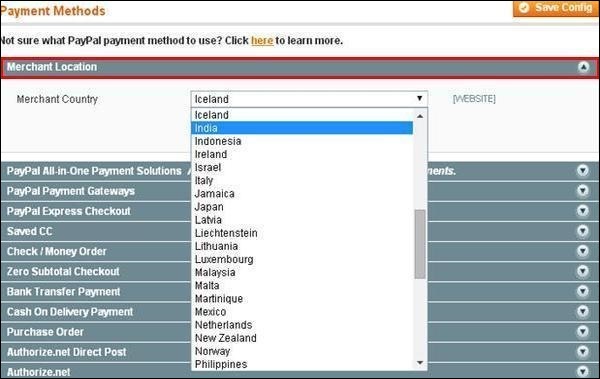
Step 5 - Ele fornece os seguintes tipos de métodos de pagamento que adicionam o PayPal como método de pagamento adicional à sua página de checkout.
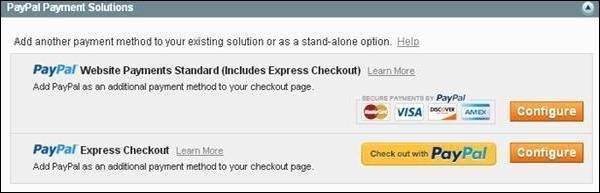
Step 6 - Você pode clicar no Configurebotão para fazer as configurações do PayPal. Preencha o campo de e-mail com o endereço de e-mail que está associado à conta de comerciante do PayPal para aceitar os pagamentos e junto com todos os outros campos obrigatórios.
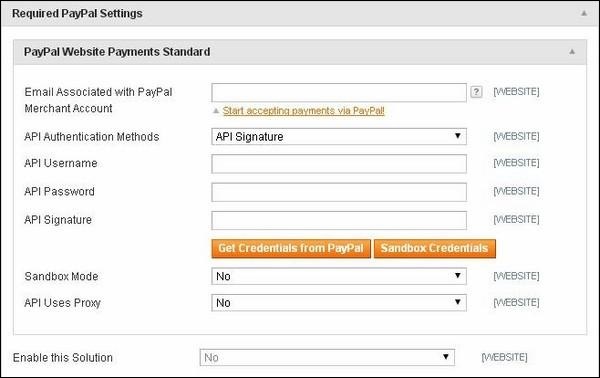
Step 7 - A tela a seguir mostra as configurações básicas e avançadas de pagamentos do PayPal.
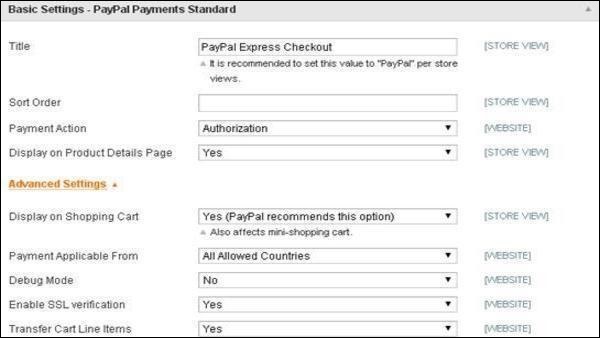
Step 8 - Sob Basic Settings, insira Título para o método de pagamento, opção Classificar pedido usada para classificar métodos de pagamento na página de checkout, seção Ação de pagamento oferece para selecionar Venda ou Autorização ou Pedido que define como o pagamento será processado no sistema de pagamento PayPal. DebaixoAdvanced Settings, selecione a opção Pagamento aplicável de como Todos os países permitidos e preencha da mesma forma todos os outros campos obrigatórios.
Step 9 - O próximo painel é Saved CC que fornece pagamentos com cartão de crédito em seu site.
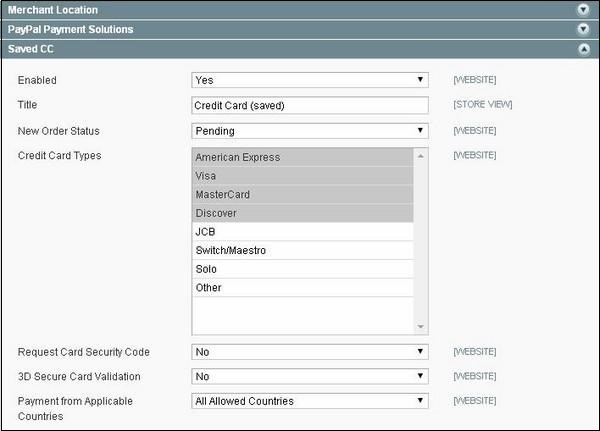
Credit Card Types - Permite selecionar os tipos de cartão de crédito para o processamento do pagamento.
Request Card Security Code - Solicita o código de segurança do cartão de crédito, o que torna a fraude um pouco mais difícil configurando-o como Sim.
3D Secure Card Validation - É uma funcionalidade de segurança adicional onde o cliente precisa fornecer a senha do cartão de crédito para concluir o pedido de compra.
Step 10 - O próximo é o Check/Money Order painel.
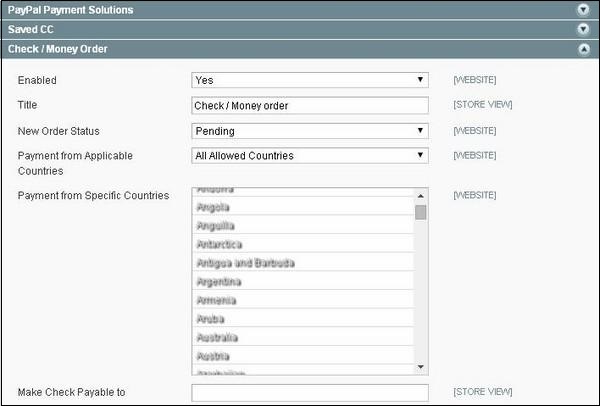
Defina os valores para Make Check Payable to e Send Check to opções.
Step 11 - o Zero Subtotal Checkout O painel é uma opção de pagamento exibida quando o total do pedido é zero e não é necessário inserir os detalhes de pagamento do cliente.

Step 12 - o Bank Transfer Payment painel contém um campo específico chamado instructions que permite inserir os detalhes da conta bancária que o cliente precisa para transferir dinheiro para você.
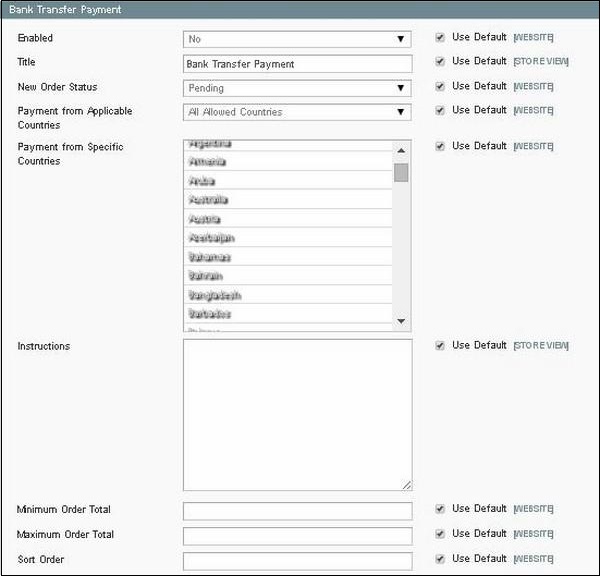
Step 13 - o Cash on Delivery Payment painel também contém um campo específico chamado instructions que permite listar informações relativas ao pagamento à vista.
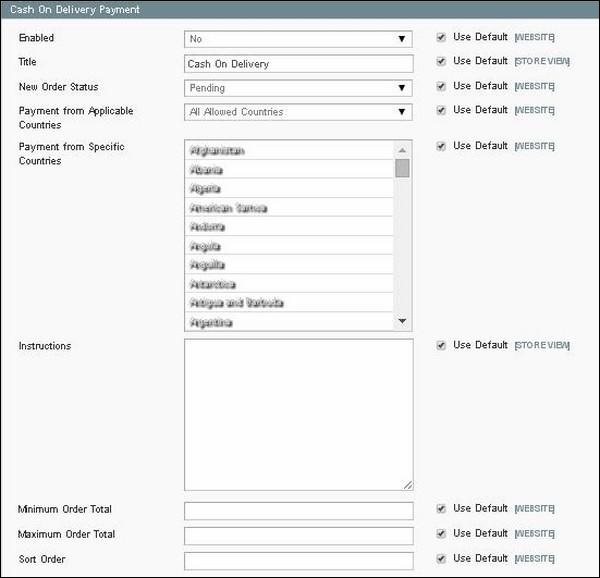
Step 14 - o Purchase Order painel contém as mesmas opções.
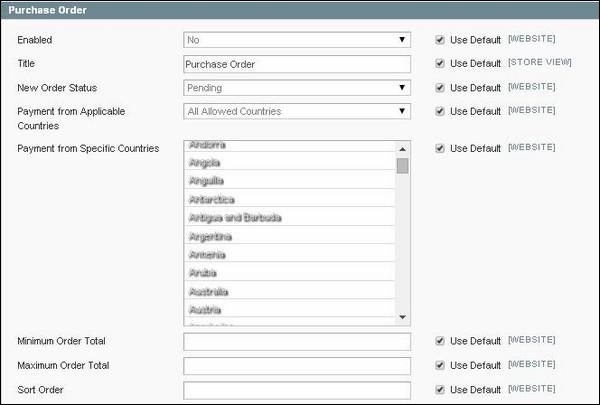
Step 15 - o Authorize.net Direct Post painel contém algumas outras opções, como configuração da ação de pagamento, ID de login da API para autorização, configuração da chave de transação e nome do comerciante, configuração do modo de teste para Sim / Não, URL do gateway de autorização, configuração da moeda de aceitação, e-mail do cliente e comerciante, tipos de cartão de crédito usados para a compra, habilite ou desabilite a verificação do cartão de crédito conforme mostrado na tela a seguir.
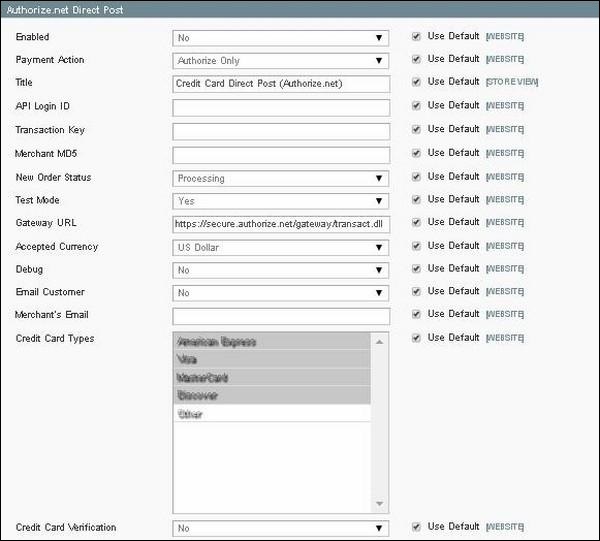
Step 16 - o Authorize.net painel funciona de forma semelhante ao Authorize.net Direct Post , com a única diferença que permite habilitar ou desabilitar a validação 3D segura do cartão nos cartões de crédito, o que torna a fraude um pouco mais difícil configurando para Sim.
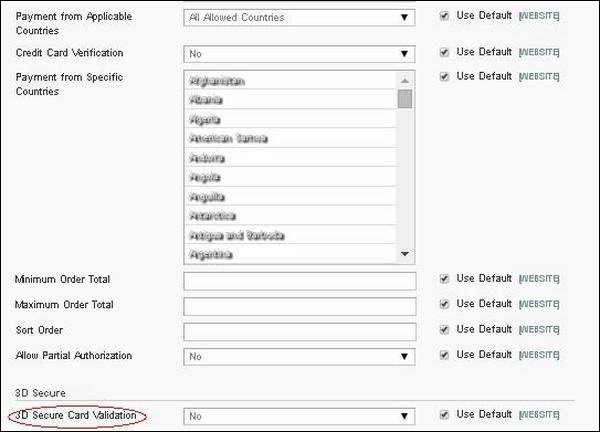
Step 17 - Depois de terminar as configurações, clique no Save Config botão no canto superior direito da página para salvar seus métodos de pagamento.
